Как найти недавно просмотренные видео на Facebook для ПК, Android, IOS
- На Android и iOS откройте свой профильнажмите «Настройки и конфиденциальность», нажмите Настройкизатем выберите «Журнал активности», а затем выберите «Просмотренные видео» из списка предопределенных фильтров.
- На Facebook в браузере нажмите значок профиля, затем откройте свой профиль. Нажмите кнопку 3 точкинажмите «Журнал активности», а затем откройте «Видео, которые вы смотрели».
Facebook — это интересная социальная платформа, позволяющая поддерживать связь со своими близкими, использовать торговую площадку для покупки и продажи продуктов, просмотра информационных материалов и видео или случайного просмотра в свободное время. Однако большинство из нас были там, когда вы случайно обновляли ленту и теряли видео во время потоковой передачи, чтобы никогда больше не наткнуться на него.
К счастью, Facebook регистрирует все виды активности и ведет записи, включая видео, которые вы смотрели и искали. Используя эти журналы, вы можете продолжить просмотр видео или пересмотреть те, которые вы когда-то просматривали.
Историю просмотра видео на Facebook можно просмотреть на настольном ПК, телефоне Android или iOS iPhone. В этом руководстве вы найдете пошаговое руководство по доступу (и очистке) к истории просмотра Facebook.
Просмотр истории недавно просмотренных видео на рабочем столе Facebook (в Интернете)
Использовать Facebook в браузере на компьютере удобнее, чем на телефоне с меньшим экраном. Это дает вам больше контроля и возможностей выбора. Используя журнал активности Facebook, вы можете получить доступ к видео, которые вы просмотрели в своей ленте, оставленным вами комментариям, публикациям, которые вам понравились, и многому другому.
Выполните следующие действия, чтобы просмотреть журнал активности истории просмотра на сайте Facebook:
Открыть www.facebook.com и используйте свои учетные данные для входа в систему.
Нажмите на значок своего профиля в правом верхнем углу экрана.
 Нажмите на значок профиля в правом верхнем углу.
Нажмите на значок профиля в правом верхнем углу.Нажмите на свой профиль в расширенном меню.
 Откройте свой профиль в Facebook
Откройте свой профиль в FacebookНажмите на 3 точки справа, а затем нажмите «Журнал активности».
 Откройте журнал активности в браузере
Откройте журнал активности в браузереТеперь нажмите «Видео, которые вы смотрели».
Примечание: На этой странице вы также можете просмотреть историю видео, которые вы искали, выполненных вами поисков, комментариев и историй, которыми вы поделились, и многое другое.
 Доступ к истории просмотра Facebook в браузере
Доступ к истории просмотра Facebook в браузере
Выполнив описанные выше действия, вы попадете на страницу, где вы найдете все просмотренные вами видео. Вы можете нажать на тот, который хотите продолжить просмотр или пересмотреть.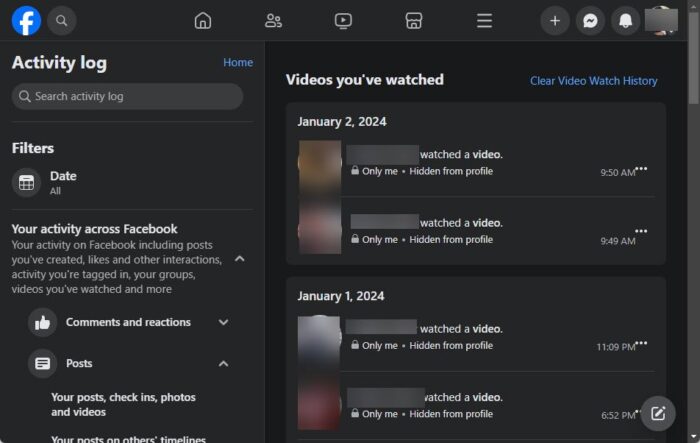 Найдите просмотренные видео на Facebook через браузер
Найдите просмотренные видео на Facebook через браузер
Если вы не можете найти видео, вы можете отфильтровать историю просмотра по дате с помощью параметра на левой панели, который позволяет фильтровать контент по отдельным месяцам.
Если вы хотите удалить определенную запись в журнале активности, щелкните три точки перед ней, а затем нажмите Удалить. Удаление определенных видеозаписей из истории просмотра на сайте Facebook.
Удаление определенных видеозаписей из истории просмотра на сайте Facebook.
Чтобы очистить всю историю просмотров, нажмите «Очистить историю просмотра видео» в правом верхнем углу, а затем подтвердите действие. Очистить всю историю просмотренных видео на сайте Facebook.
Очистить всю историю просмотренных видео на сайте Facebook.
Просматривайте историю просмотренных видео на Facebook для Android и iOS.
Использование мобильного устройства для поиска видео в истории просмотра Facebook не позволяет воспроизвести видео или перейти к нему напрямую. Он позволяет вам только просматривать журнал активности и все. Если вы хотите посмотреть недавно просмотренное видео на мобильном телефоне, вам необходимо получить доступ к Facebook с помощью браузера и использовать его веб-версию.
Чтобы просмотреть журнал активности просмотра видео Facebook на Android или iOS, выполните следующие действия:
Запустите приложение Facebook и войдите в систему, используя свои учетные данные.
На Androidнажмите значок профиля в правом верхнем углу.
На iOSнажмите значок гамбургера в правом нижнем углу.
 Нажмите на значок профиля
Нажмите на значок профиляНажмите «Настройки и конфиденциальность», чтобы расширить его.
 Разверните Настройки и конфиденциальность
Разверните Настройки и конфиденциальностьНажмите Настройки.
 Нажмите Настройки
Нажмите НастройкиПрокрутите вниз и нажмите «Журнал активности” в “Ваша деятельность” раздел.
 Откройте журнал активности
Откройте журнал активностиПрокрутите список предопределенных фильтров вправо и нажмите «Видео просмотрено».
 Прокрутите фильтры и выберите «Просмотренное видео».
Прокрутите фильтры и выберите «Просмотренное видео».
После выполнения описанных выше шагов вы теперь будете просматривать историю просмотренных видео на Facebook прямо в своем мобильном приложении Facebook.
 Просмотр истории просмотра Facebook в мобильном приложении Facebook
Просмотр истории просмотра Facebook в мобильном приложении Facebook
Как упоминалось ранее, отсюда вы не сможете просмотреть ни одно видео – только удалите историю. Если вы хотите просмотреть видео, вам необходимо получить доступ к Facebook из браузера на телефоне и использовать веб-версию.
Если вы не можете найти видео в журнале активности, вы можете отфильтровать его по дате, нажав на значок кнопка фильтров вверху, а затем выберите год и месяц, чтобы просмотреть историю просмотренных видео.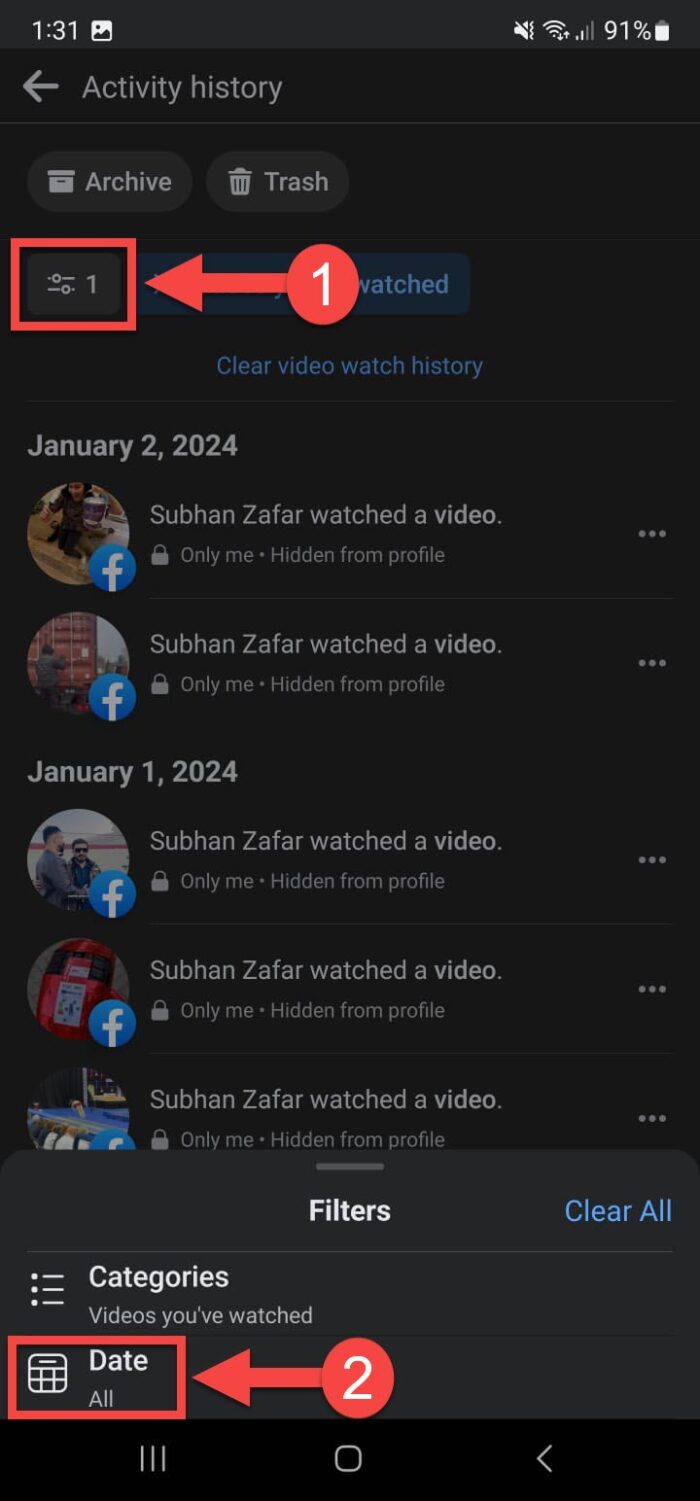 Фильтрация журнала активности для просмотренных видео по дате
Фильтрация журнала активности для просмотренных видео по дате
Если вы хотите удалить определенное видео из истории просмотра, нажмите на три точки перед ним, а затем нажмите Удалить.
 Удалить определенные видео из журнала активности Facebook на телефоне
Удалить определенные видео из журнала активности Facebook на телефоне
Вы также можете очистить всю просмотренную историю поиска с помощью приложения Facebook, нажав «Очистить историю просмотра видео» вверху, под фильтрами. Очистить всю историю просмотренных видео на Facebook для Android
Очистить всю историю просмотренных видео на Facebook для Android
Еда на вынос
Иногда приложение Facebook автоматически обновляет ленту, или вы можете случайно сделать это самостоятельно во время просмотра видео. К счастью, вы можете вернуться к тому же видео и продолжить его просмотр, используя журнал активности Facebook, где хранятся все выполненные вами действия, включая список видео, которые вы смотрели или начали смотреть.
Из списка вы можете сразу вернуться к видео, по крайней мере, на своем компьютере или в веб-версии Facebook на своем телефоне. К сожалению, вы не можете вернуться к видео с помощью приложений Facebook для Android или iOS.
Это функция, над которой Facebook еще предстоит поработать, чтобы сделать работу с портативной версией Facebook такой же, как на настольном компьютере, и предоставить пользователям полную автономию над своими учетными записями.
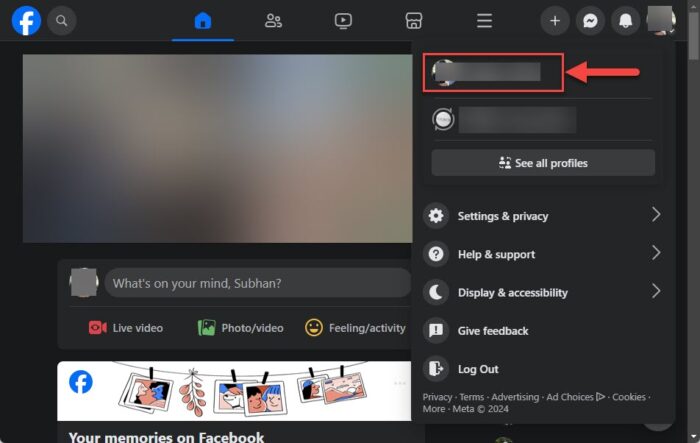 Откройте свой профиль в Facebook
Откройте свой профиль в Facebook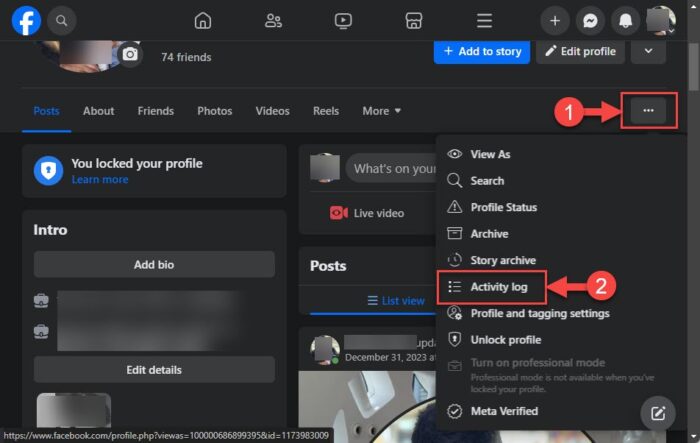 Откройте журнал активности в браузере
Откройте журнал активности в браузере Доступ к истории просмотра Facebook в браузере
Доступ к истории просмотра Facebook в браузере Разверните Настройки и конфиденциальность
Разверните Настройки и конфиденциальность Нажмите Настройки
Нажмите Настройки Откройте журнал активности
Откройте журнал активности Прокрутите фильтры и выберите «Просмотренное видео».
Прокрутите фильтры и выберите «Просмотренное видео».



